win11时间中间显示 Win11预览版新小组件定时器和倒数日使用教程
Win11预览版推出了新的小组件定时器和倒数日功能,为用户提供更加便捷的时间管理工具,这些新功能不仅可以帮助用户记录重要事件和安排日程,还可以提醒用户倒计时的重要时刻。在繁忙的生活中,这些小工具将成为用户的得力助手,让时间管理变得更加高效和有序。让我们一起来了解如何使用这些新功能,提升时间管理效率。
在最新 11.2408.9.0 版时钟应用中,用户可以将一些计时器固定到小组件面板上。
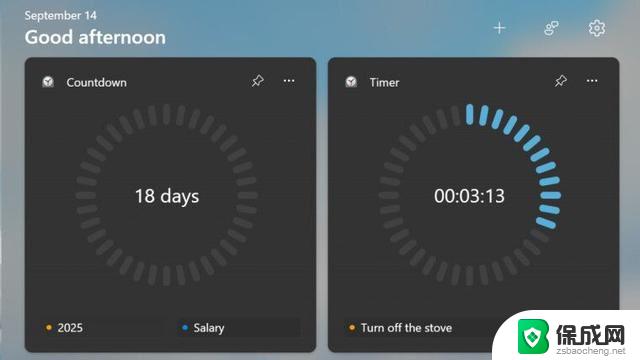
Windows 11 小组件面板虽然仅允许支持固定 1 个时钟小组件,但用户可以同时运行几个计时器。并通过点击小组件上它们的名称进行切换。
如果用户已经等不及微软推送,我们附上操作步骤。可以按照以下方式启用体验:
1. 访问 store.rg-adguard.net。
2. 在第一个下拉菜单中选择 ProductId,然后在第二个搜索框中粘贴 9WZDNCRFJ3 PR。
3. 从第二个下拉菜单中选择“快速”,然后点击带有勾选标记的按钮。
4. 在搜索结果中找到并点击 Microsoft.WindowsAlarms_2021.2408.9.0_neutral_~_8wekyb3d8bbwe.msixbundle 文件。
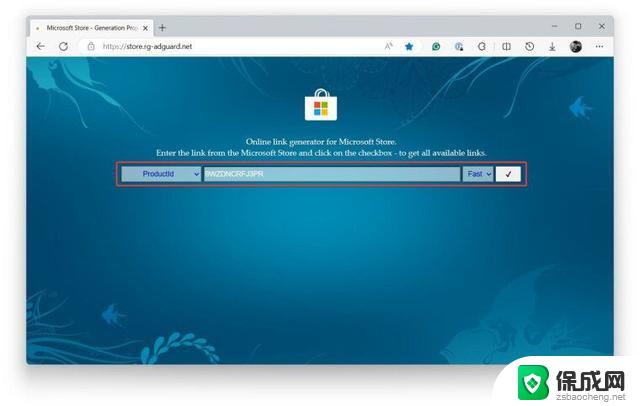
5. 打开下载的文件并点击更新。
6. 打开 Windows 小组件面板(Win + W),然后点击加号按钮。
以上就是win11时间中间显示的全部内容,如果有遇到这种情况,那么你就可以根据小编的操作来进行解决,非常的简单快速,一步到位。
win11时间中间显示 Win11预览版新小组件定时器和倒数日使用教程相关教程
-
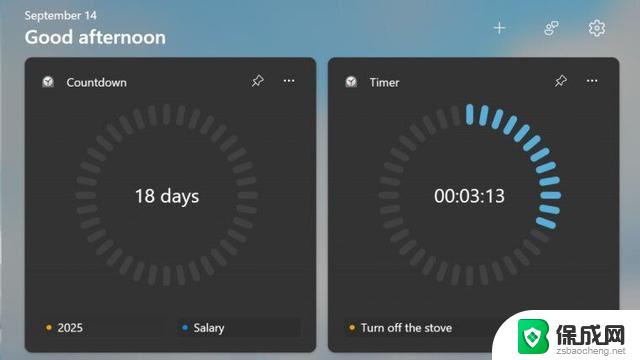 win11小工具开启 Win11预览版新小组件定时器和倒数日怎么添加
win11小工具开启 Win11预览版新小组件定时器和倒数日怎么添加2024-11-09
-
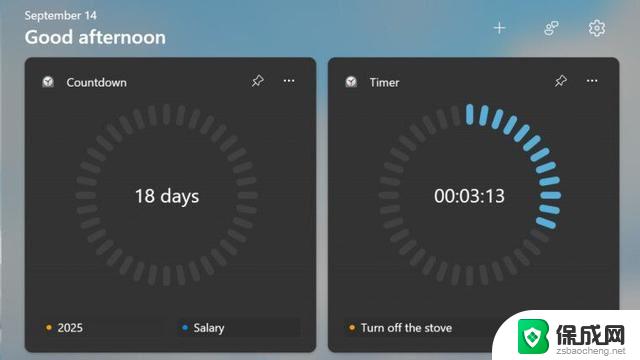 win11时间桌面小部件 Win11预览版新小组件定时器和倒数日怎么添加
win11时间桌面小部件 Win11预览版新小组件定时器和倒数日怎么添加2024-11-07
-
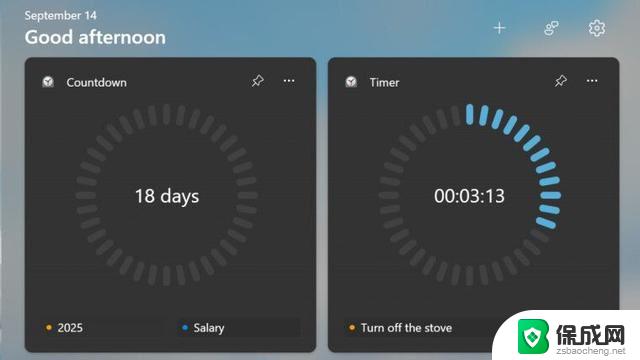 win11任务栏时间设置 Win11预览版新小组件定时器和倒数日怎么添加
win11任务栏时间设置 Win11预览版新小组件定时器和倒数日怎么添加2024-10-21
-
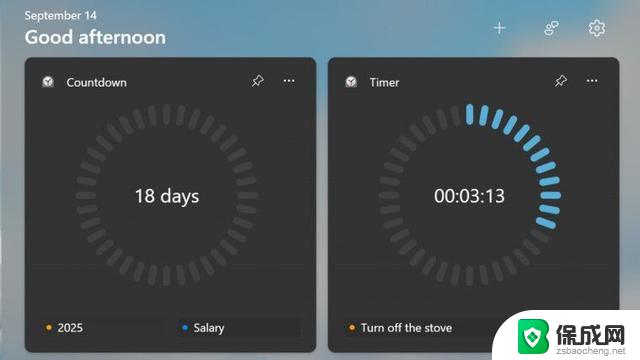 win11时间怎么改成到秒 Win11预览版新小组件定时器和倒数日怎么添加
win11时间怎么改成到秒 Win11预览版新小组件定时器和倒数日怎么添加2024-10-22
-
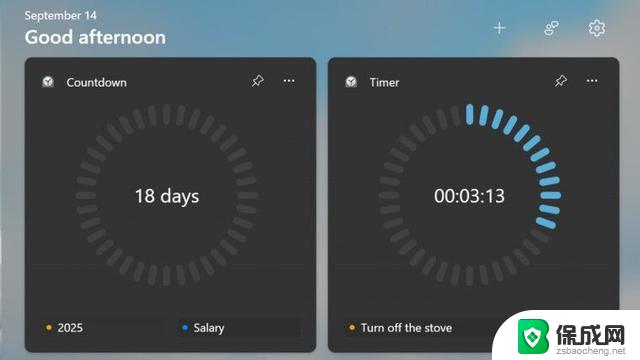 win11电脑罗盘时钟怎么设置 Win11预览版新小组件定时器和倒数日怎么添加使用
win11电脑罗盘时钟怎么设置 Win11预览版新小组件定时器和倒数日怎么添加使用2024-10-27
-
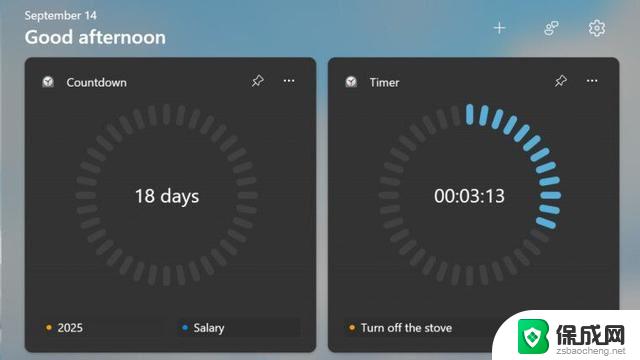 win11怎么设置时钟整点弹窗 Win11预览版新小组件定时器和倒数日如何使用
win11怎么设置时钟整点弹窗 Win11预览版新小组件定时器和倒数日如何使用2024-12-17
- win11桌面添加生日倒数计时 Win11预览版新小组件定时器倒数日功能详解
- 如何给win11通知栏增加时钟 Win11预览版新小组件定时器和倒数日怎么设置定时任务
- win11加时分秒时钟 Win11预览版新小组件定时器和倒数日怎么设置
- win11笔记本桌面时钟 Win11预览版新小组件定时器和倒数日怎么添加
- win11怎样调出分屏 笔记本如何实现分屏显示
- win11如何设置不休眠 Win11电脑不休眠设置方法
- 怎么给win11设置密码 Windows11如何设置电脑密码
- win11电脑登录界面有两个用户 win11开机显示两个用户
- windows11爱奇艺视频不能满屏 电脑爱奇艺视频如何铺满整个屏幕
- win11删除默认打印机 取消默认打印机的方法
win11系统教程推荐
- 1 win11怎样调出分屏 笔记本如何实现分屏显示
- 2 win11电脑登录界面有两个用户 win11开机显示两个用户
- 3 win11删除默认打印机 取消默认打印机的方法
- 4 win11如何将手机投到电脑上 电脑怎么显示手机屏幕
- 5 ps4手柄 接电脑 win11驱动 ps4手柄如何连接电脑
- 6 win11打印机脱机设置 打印机脱机无法联网
- 7 win11如何查看本机配置 如何查看笔记本电脑具体配置
- 8 win11右键更多选项中 Win11右键菜单自定义设置更多选项步骤
- 9 win11点击文件夹没反应 win11文件夹双击无反应怎么办
- 10 win11右下角的提示框不会自动关闭 win11右下角消息栏关闭步骤